„Windows 10“ patarimas: kaip padaryti ekrano kopiją naudojant sparčiuosius klavišus
Ankstesnėse „Windows“ versijose galite padaryti ekrano kopiją naudodami PrtScn Raktas. Ši parinktis vis dar veikia sistemoje „Windows 10“, kuri nufotografuos viską, kas rodoma ekrane, nukopijuos ją į iškarpinę ir leis įklijuoti ją tokioje programoje kaip Microsoft Word.

Tačiau, jei turite kelis monitorius, tai gali erzinti, kai jums reikia tik konkretaus lango ar ekrano skyriaus.
„Windows 10“ ekrano kopijos spartieji klavišai
Jei jums nerūpi įdiegti trečiųjų šalių programinę įrangą, pateikiame keletą skirtingų sparčiųjų klavišų, skirtų fotografuoti „Windows 10“, kad pasiektume reikiamus rezultatus.
- „Windows Key“ + „PrtScn“: „Windows 10“ padarys ekrano kopiją ir išsaugos ją kaip PNG failą „File Explorer“ numatytajame aplanke Paveikslėliai.
- „Alt“ + „PrtScn“: Tai puikus pasirinkimas, jei norite tiesiog nufotografuoti atskirą ekrano langą.
„Windows Key“ + garsumo sumažinimas: Tai yra skirta planšetiniams kompiuteriams, kuriuose veikia „Windows 10“, pvz., „Microsoft Surface“.
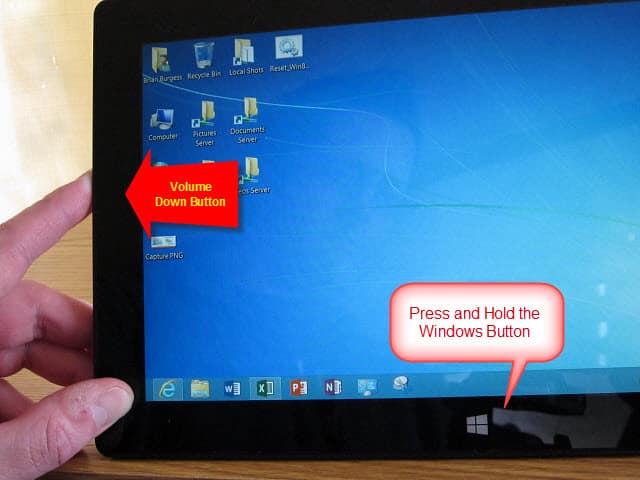
Kiti sparčiųjų klavišų bandymai
Jei negalite priversti aukščiau išvardytų veikti, kai kuriems nešiojamiesiems kompiuteriams ir kitiems įrenginiams reikalingas modifikuotas klavišų derinys. Pavyzdžiui, „Windows“ klavišas + „Ctrl“ + „PrtScn“ yra vienas. Be to, „Windows Key“ + Fn + PrtScn yra dar viena, kurios reikia kai kuriuose įrenginiuose. Patikrinkite gamintojo svetainę ar vadovą, kad sužinotumėte, kurią naudoti.
Snipping įrankis
Nors tai nėra spartusis klavišas, galbūt taip yranorite nufotografuoti tam tikrą ekrano regioną. Norėdami tai padaryti, įveskite „Snipping Tool“ (dažnai pamirštamą įrankį, naudojamą nuo „Vista“ ir „Windows 7“).
Norėdami prieiti prie jo, paspauskite „Windows“ raktą ir tipas: šnipinėjimo įrankis ir pasirinkite rezultatus iš viršaus. Tada meniu pasirinkite Naujas ir nuvilkite žymeklį ant ekrano srities, kurią norite užfiksuoti. Užfiksuotas ekrano vaizdas pasirodys visoje „Snipping Tool“ programoje. Jis turi pagrindinius redagavimo įrankius ir yra geras greito fotografavimo variantas, jei jums jo reikia.
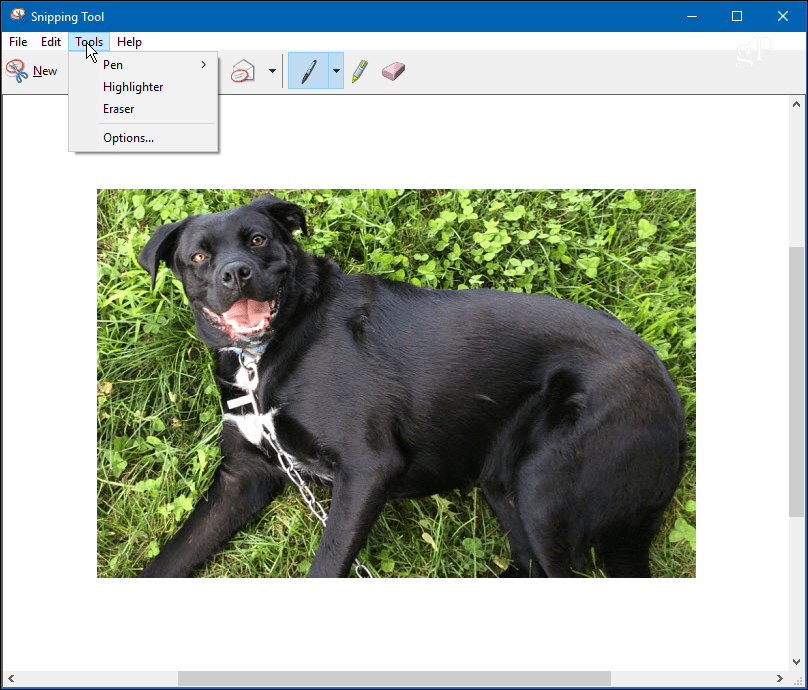
Jei norite „Windows 10“ sistemoje padaryti ekrano kopijas ir nenorite diegti trečiosios šalies programinės įrangos šiam darbui atlikti, įmontuoti įrankiai padės atlikti darbą.
O kaip tau? Ką naudojate fotografuodami ekrano kopijas? Palikite komentarą žemiau ir praneškite mums savo mintis.










Palikite komentarą